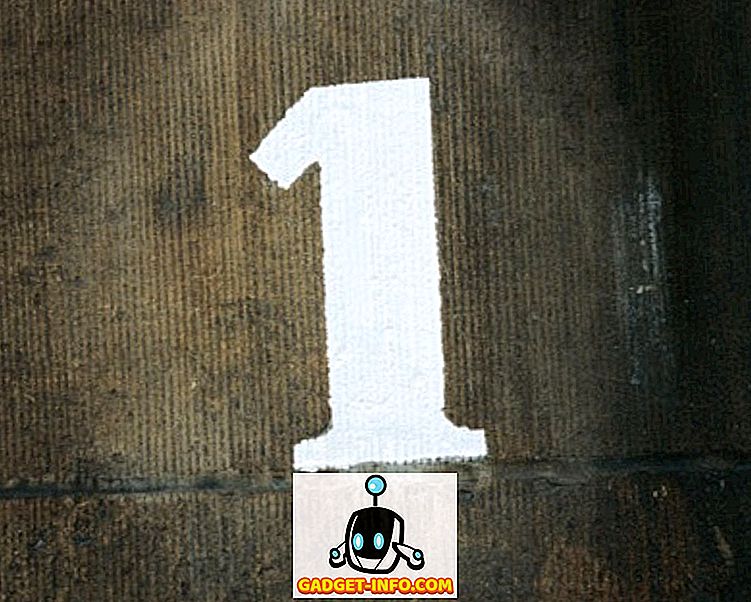Wanneer u een opdracht typt op de Windows-opdrachtregel, wordt de uitvoer van de opdracht weergegeven in het opdrachtpromptvenster. Voor sommige opdrachten kan de uitvoer meerdere rijen lang en soms langer zijn dan de hoogte van het opdrachtvenster, waardoor u kunt scrollen om alle uitvoer te bekijken.
Als u dit wilt voorkomen, of als u een kopie van de uitvoer wilt opslaan die door een opdracht is gegenereerd, kunt u de tekst uit het opdrachtvenster kopiëren en in een tekstbestand plakken. Er is echter een eenvoudigere methode om uitvoer naar een tekstbestand te "kopiëren". U gebruikt de opdracht omleiding .
Opdrachtuitgang omleiden
Om de omleidingopdracht te gebruiken, gebruikt u het " > " -symbool en een bestandsnaam aan het einde van de opdracht die u wilt uitvoeren.

Als u bijvoorbeeld de uitvoer van de opdracht ipconfig (weergave van netwerkinstellingen) wilt opslaan, opent u het opdrachtvenster en typt u de volgende opdracht.
ipconfig / all> network_info.txt
OPMERKING: hiermee wordt het bestand, network_info.txt, in de huidige map gemaakt. In dit voorbeeld, weergegeven in de volgende afbeelding, wordt het bestand opgeslagen in de directory C: \ network_info . Als u het bestand in een andere map wilt opslaan, kunt u als volgt het volledige pad van de map in het opdrachtvenster opgeven:
ipconfig / all> c: \ mijn_directory \ network_info.txt
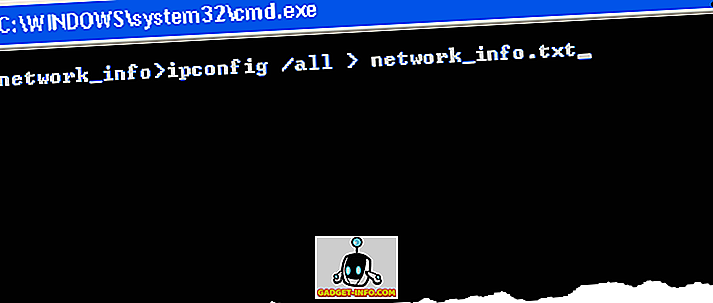
Zodra u de opdracht invoert en op Enter drukt, keert u terug naar de opdrachtprompt. De uitvoer wordt naar het tekstbestand gestuurd, maar niet naar het scherm, zodat u de uitvoer niet ziet.
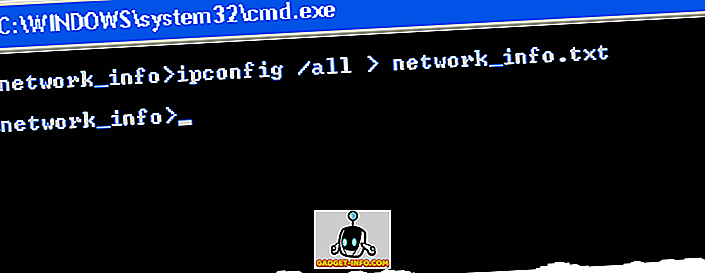
Het bestand network_info.txt wordt in de huidige map gemaakt. Om de uitvoer te bekijken, typt u de volgende opdracht om het tekstbestand in Kladblok te openen :
notepad.exe network_info.txt
OPMERKING: als u het bestand in een andere map hebt opgeslagen, moet u het volledige pad naar het bestand na " notepad.exe " op de opdrachtregel als volgt plaatsen:
notepad.exe C: \ mijn_directory \ network_info.txt
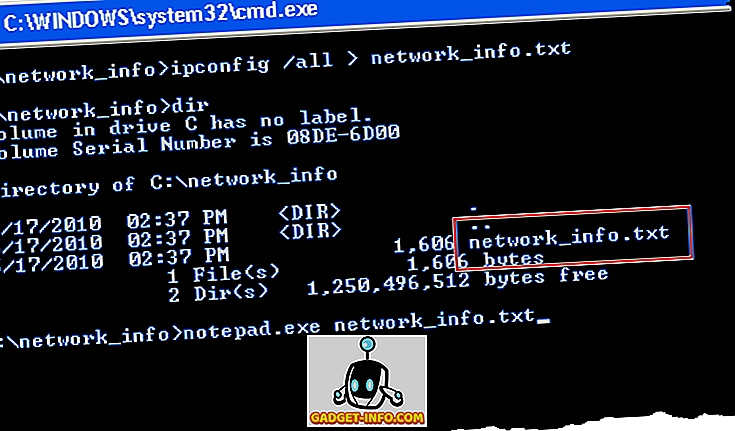
Merk op dat je in Explorer ook gewoon naar die map kunt bladeren en daar het bestand kunt openen. Hier is een voorbeeld van de uitvoer als de opdracht ipconfig in een tekstbestand.
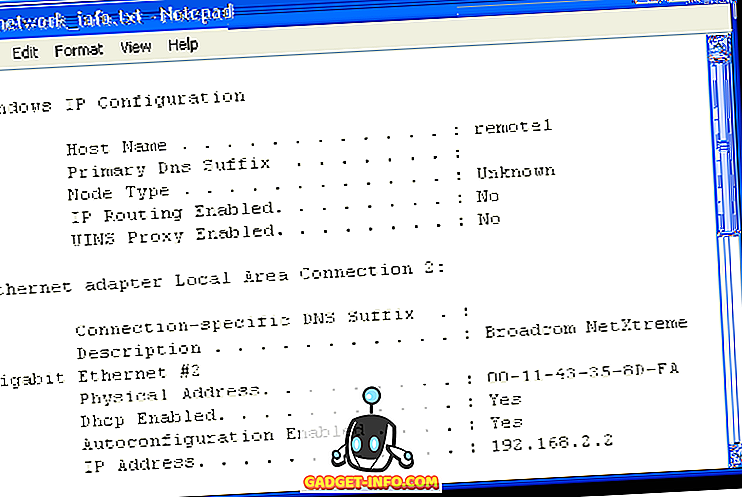
Als u Kladblok wilt sluiten, selecteert u Afsluiten in het menu Bestand .
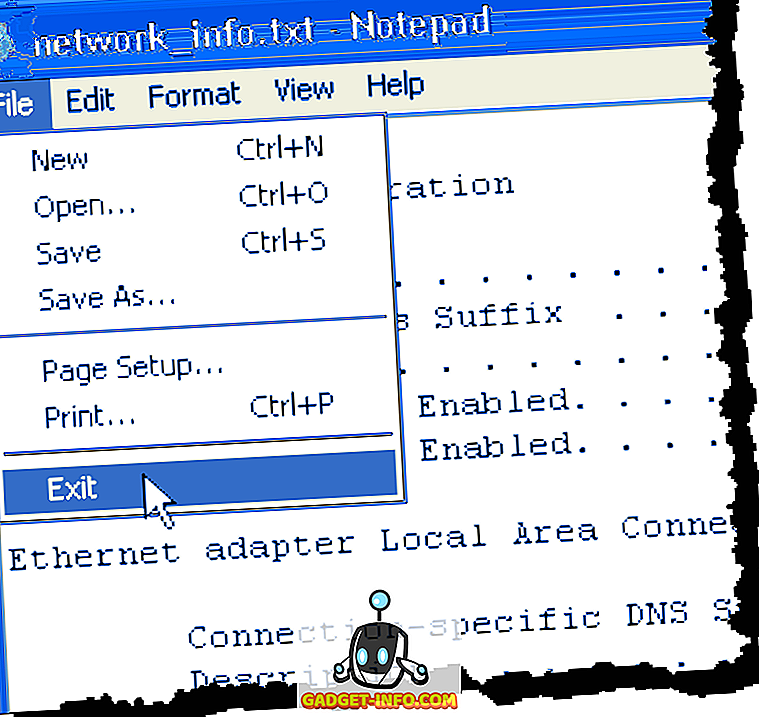
Als u het opdrachtvenster wilt sluiten, typt u exit bij de opdrachtprompt en drukt u op Enter .
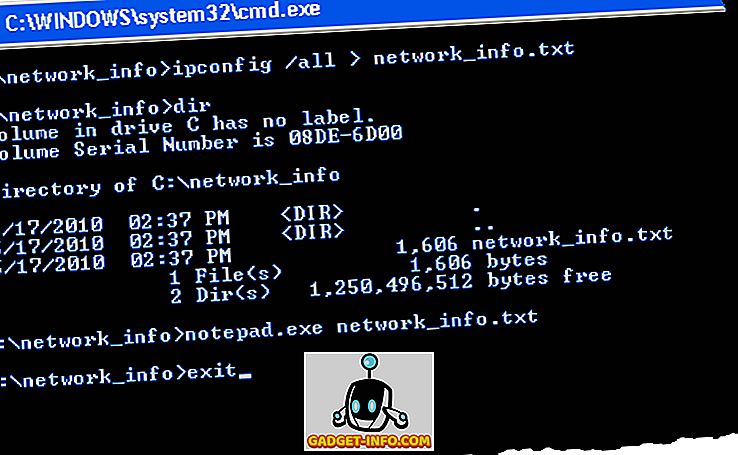
OPMERKING: Als u dezelfde bestandsnaam een tweede keer gebruikt, wordt dat bestand overschreven en is eventuele uitvoer die het bevatte verloren. Om uw vorige uitvoer te behouden, gebruikt u een andere bestandsnaam of u kunt de uitvoer toevoegen aan het einde van een bestaand bestand. Als u gegevens aan een bestaand bestand wilt toevoegen, gebruikt u twee omleidingssymbolen, zoals hieronder weergegeven:
dir c: \ my_music >> network_info.txt
OPMERKING: Redirectie is ook handig voor het opslaan van directoryoverzichten. Het vorige commando bewaart een lijst van de map c: \ my_music aan het einde van het bestand network_info.txt . Genieten!